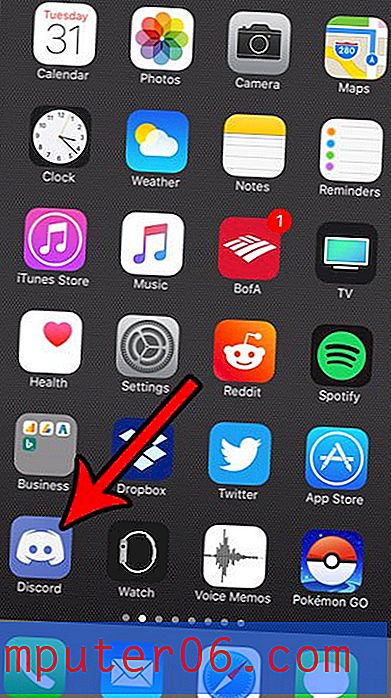Comment dessiner dans Microsoft Word 2013
Dernière mise à jour: 4 janvier 2017
Avez-vous besoin d'ajouter quelque chose à votre document Word 2013, mais la seule façon d'exprimer les informations avec précision est par le biais d'un dessin? Heureusement, vous pouvez dessiner dans Microsoft Word 2013 avec la forme Scribble. Cela vous permettra de faire un dessin à main levée directement dans votre document. Word convertira ensuite le dessin en objet forme, où vous pourrez ajuster l'apparence de la forme que vous venez de dessiner.
Notez que Word créera une nouvelle forme chaque fois que vous relâcherez votre souris avec la forme de dessin à main levée, vous devrez donc la resélectionner après l'avoir lâchée. Vous pouvez également sélectionner l'une des autres formes dans le menu à l'étape 3 ci-dessous, si vos besoins nécessitent une forme spécifique ou des lignes droites. Le guide ci-dessous vous montrera comment dessiner dans Word et vous fournira une nouvelle façon d'exprimer vos idées et informations qui auraient pu autrement vous obliger à utiliser un programme différent.
Dessin à main levée dans Microsoft Word 2013
Les étapes de cet article vous montreront comment faire un dessin à main levée dans un document Microsoft Word. Vous allez sélectionner la forme "Scribble", qui vous donne un contrôle complet sur ce qui est sorti sur votre écran. Vous pouvez également dessiner librement n'importe où dans le document, même au-dessus du texte déjà saisi.
Veuillez noter que dessiner dans Microsoft Word peut être très difficile. Si vous trouvez que vous rencontrez des difficultés pour obtenir le résultat souhaité, vous aurez peut-être plus de chance avec Microsoft Paint ou avec un outil plus avancé comme Adobe Photoshop.
Étape 1: ouvrez un document dans Microsoft Word 2013.
Étape 2: cliquez sur l'onglet Insérer en haut de la fenêtre.

Étape 3: cliquez sur le bouton Formes dans la section Illustrations du ruban de navigation, puis cliquez sur le bouton Gribouiller dans la section Lignes .
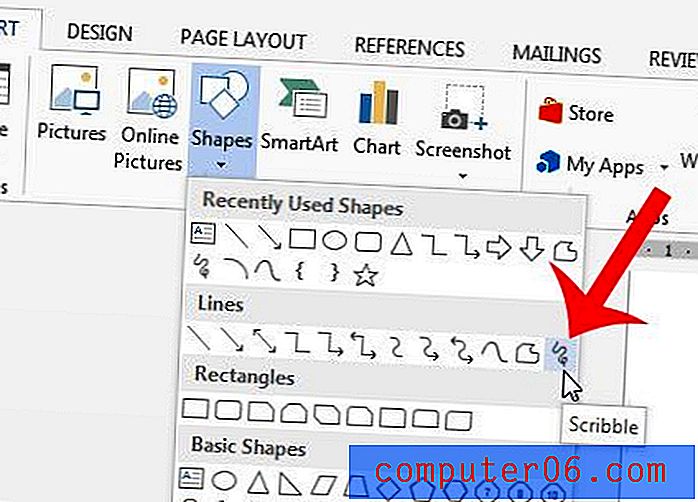
Étape 4: Utilisez votre souris pour dessiner sur la toile. La forme du dessin sera terminée une fois que vous lâcherez la souris, ce qui fera apparaître une nouvelle option Outils de dessin . Ce menu propose des options permettant de modifier la couleur du dessin ou de modifier la couleur de remplissage.
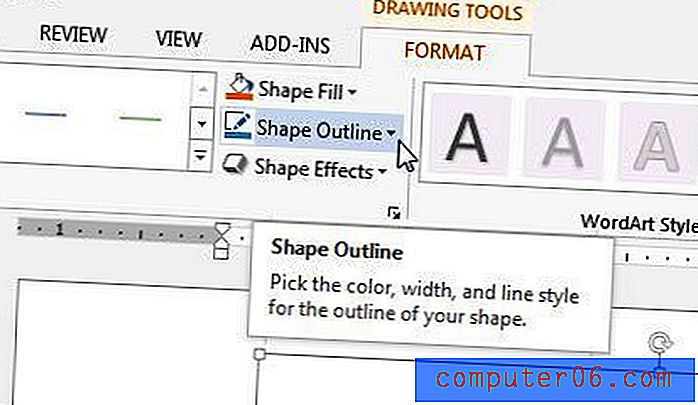
Si vous avez besoin de dessiner plus, vous pouvez cliquer à nouveau sur la forme de dessin à main levée sur le côté gauche du ruban de navigation, comme dans l'image ci-dessous.
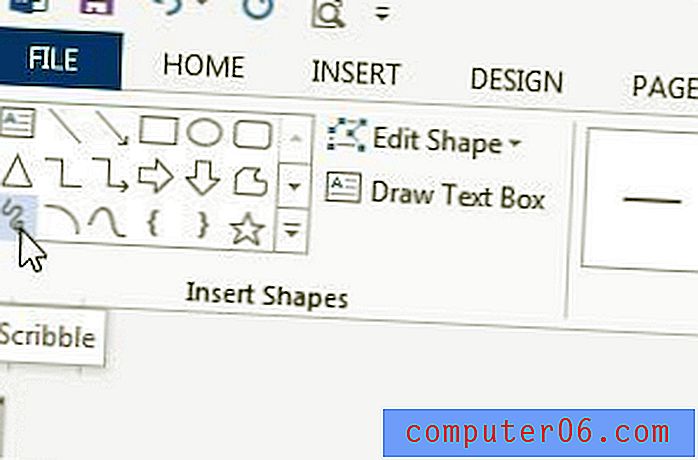
Résumé - Comment dessiner dans Word
- Cliquez sur Insérer en haut de la fenêtre.
- Cliquez sur le bouton Formes, puis sur l'icône Gribouillage dans la section Lignes .
- Cliquez et maintenez enfoncé le bouton de la souris, puis déplacez le curseur de la souris pour dessiner. Le dessin s'achèvera une fois que vous relâcherez le bouton de la souris.
- Cliquez sur l'onglet Format sous Outils de dessin pour apporter des modifications à votre dessin.
Comment modifier la forme d'un dessin existant dans Word
Cette section vous montrera un moyen de modifier la forme de votre dessin. Cette méthode est un peu lourde, mais peut être efficace si vous avez seulement besoin de faire des ajustements mineurs à votre dessin.
Étape 1: sélectionnez votre dessin, puis cliquez sur l'onglet Format sous Outils de dessin .
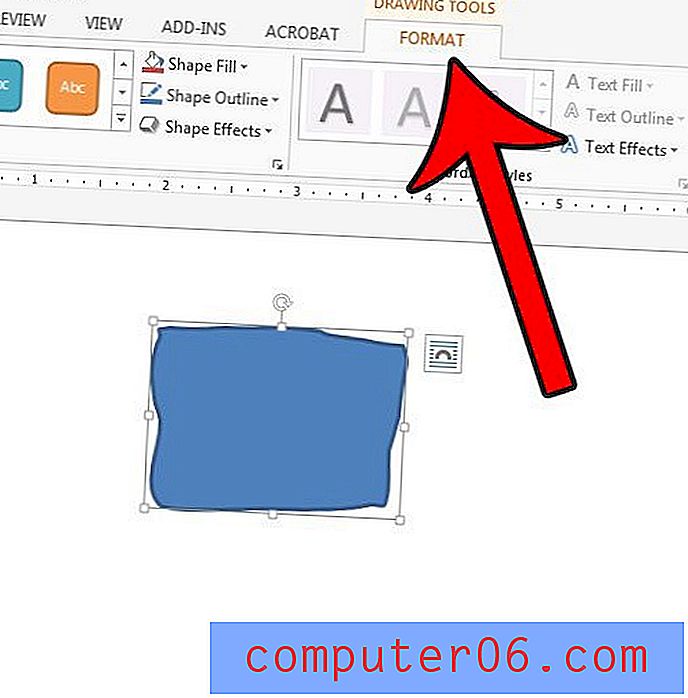
Étape 2: cliquez sur le bouton Modifier la forme dans la section Insérer des formes du ruban, puis cliquez sur l'option Modifier les points .
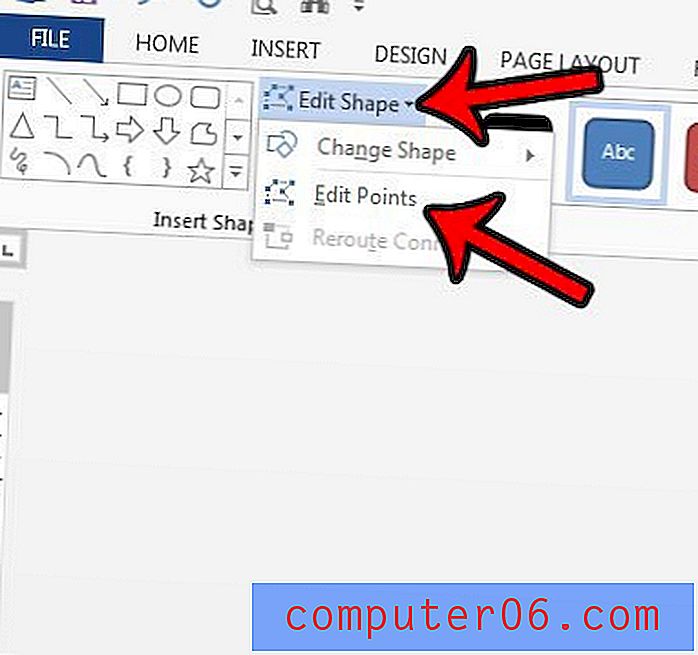
Étape 3: cliquez sur l'un des points de votre dessin, puis faites-le glisser pour ajuster la forme.
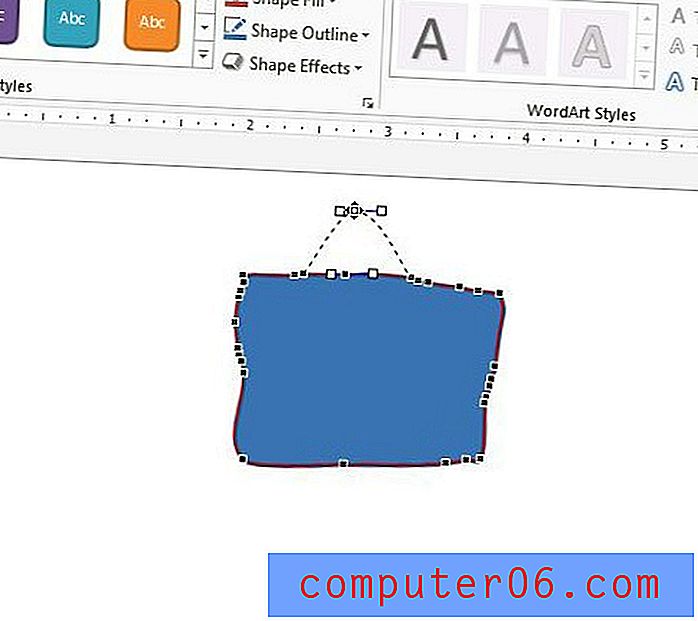
Notez que dessiner dans Microsoft Word peut être quelque peu difficile, voire frustrant parfois. Si vous trouvez que les capacités de dessin de Word sont limitées, vous aurez peut-être plus de chance de dessiner dans Microsoft Paint et d'insérer le dessin Paint enregistré dans votre document. Cet article vous montrera comment insérer une image dans Word 2013.